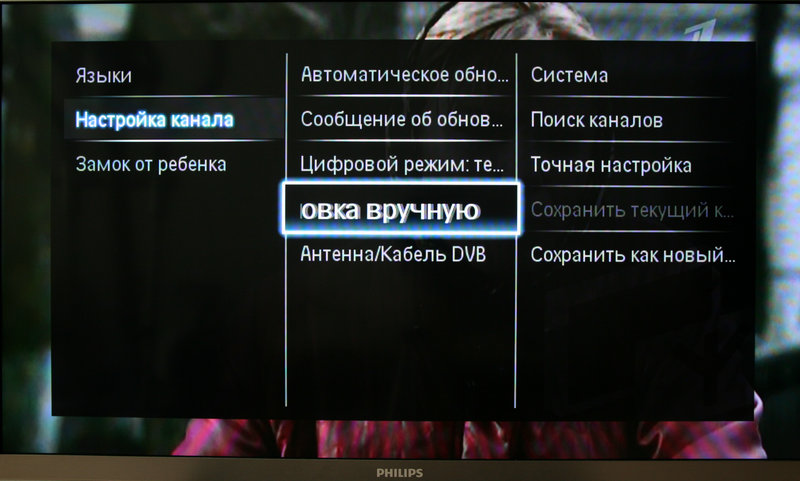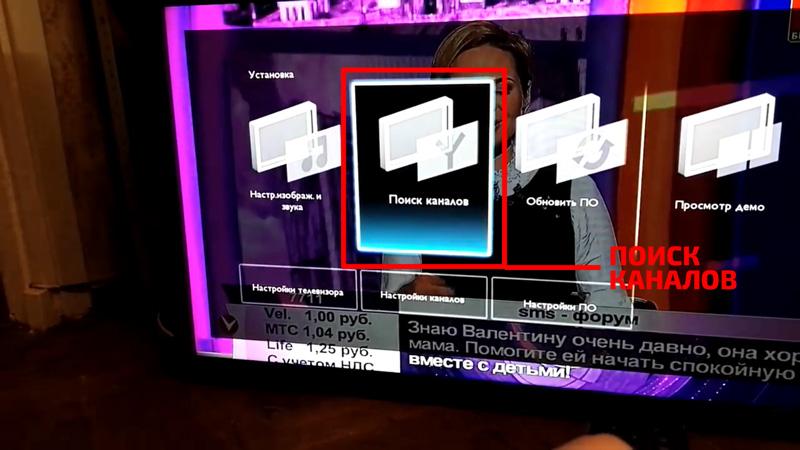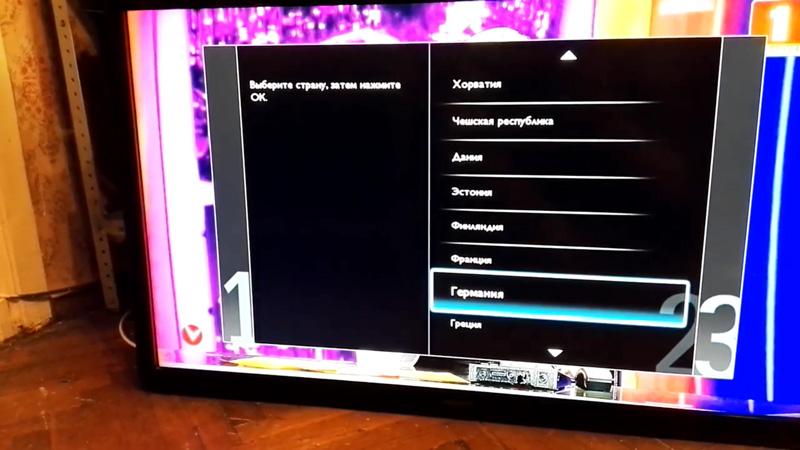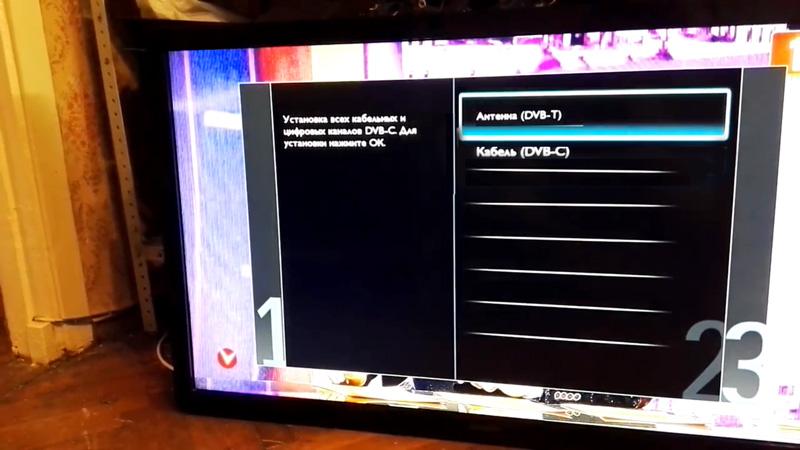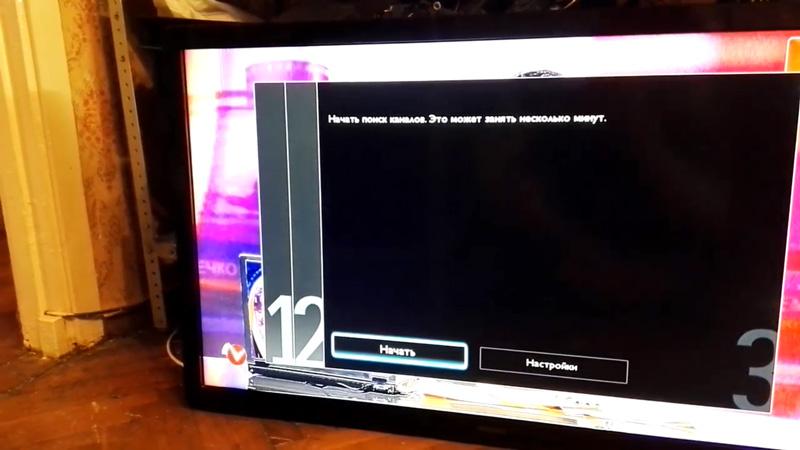Как переупорядочить каналы?
Опубликован в 2018-09-06
Ситуация
Порядок каналов предопределен провайдером. Вместо этого может быть создан список избранных каналов, в котором можно определить порядок каналов.
Проверка
Убедитесь, что:
• Каналы установлены на телевизор (если для получения каналов используется телевизионная приставка, свяжитесь с производителем или поставщиком, чтобы изменить порядок каналов)
Создание списка избранных каналов
- Нажмите кнопку «LIST» на пульте дистанционного управления телевизора во время просмотра телевизионного канала. Отобразится список каналов.
Убедитесь, что выбран список каналов «Все», если список избранного уже был создан ранее. - Используйте стрелки навигации на пульте ДУ и выделите канал, чтобы отметить его как избранный (не нажимайте «ОК»).
- Нажмите желтую кнопку цвета, теперь активный канал будет отмечен звездочкой.
Примечание: Порядок, в котором отмечены каналы, будет порядком списка избранного. - Повторяйте приведенные выше шаги, пока не будут отмечены все требуемые каналы.
- Нажмите «OK», а затем кнопку со стрелкой вниз на пульте ДУ, чтобы активировать список.
Для просмотра списка избранных нажмите кнопку «LIST» на пульте дистанционного управления телевизора во время просмотра телевизионного канала. Затем перейдите в раздел «Избранное».
Изменение порядка списка избранных каналов
• Чтобы изменить порядок избранного списка каналов, используйте стрелки навигации на пульте ДУ и выделите канал, который нужно переместить.
• Нажмите зеленую кнопку цвета, канал обозначен стрелками и может перемещаться с помощью стрелок или цифровых кнопок на пульте дистанционного управления.
• Повторяйте приведенные выше шаги, пока все требуемые каналы не будут перемещены.
В рамках этой функции переупорядочения списка, желтая кнопка удаляет каналы из списка избранного, но они все еще будут доступны в главном списке.
• Нажмите кнопку красного цвета на пульте дистанционного управления, чтобы сохранить и выйти из экрана переупорядочения избранного.
Настройка каналов
1. Настройка показана после первичного включения телевизора либо после сброса настроек на заводские. Сбросить
настройки телевизора можно, перейдя в МЕНЮ — УСТАНОВКА — НАСТРОЙКА ТЕЛЕВИЗОРА — ЗАВОДСКИЕ УСТАНОВКИ
2. Выбираем необходимый язык, нажимаем кнопку ОК.
3. Выбираем страну Россия (Внимание! Если Ваш телевизор выпущен раньше 2012 года, выберите Финляндию), нажимаем
ОК.
4. Выбираем часовой пояс Екатеринбург, нажимаем ОК.
5. Выбираем размещение телевизора на ваше усмотрение, нажимаем ОК.
6. Выбор расположения, выбираем дом. Нажимаем ОК.
7. Включение/отключение настройки доступа для людей с нарушениями зрения и слуха. По своему усмотрению включаете или
отключаете данную опцию. Нажимаем ОК.
8. Предупреждение о завершении предустановок, выбираем пункт НАЧАТЬ, нажимаем ОК.
9. Предупреждение о начале поиска доступных каналов, выбираем ПРОДОЛЖИТЬ. Нажимаем ОК.
10. Выбираем КАБЕЛЬ (DVB-C). Нажимаем ОК.
11. Меню поиска каналов, выбираем НАСТРОЙКИ, нажимаем ОК.
12. Выбираем НАСТРОЙКИ — РЕЖИМ СЕТЕВОЙ ЧАСТОТЫ — выбираем ВРУЧНУЮ.
Далее выбираем СЕТЕВАЯ ЧАСТОТА и выставляем 298 МHz
СКОРОСТЬ ПЕРЕДАЧИ – Выбираем ВРУЧНУЮ, ниже выставляем 6900
13. Далее выбираем пункт ВЫПОЛНЕНО, нажимаем ОК.
14. Выбираем НАЧАТЬ, нажимаем ОК.
15. Процесс поиска каналов.
16. Завершение поиска каналов. Нажимаем ОК.
17. Сообщение о завершение настройки телевизора. Нажимаем ОК.
18. Информационное меню. Выбираем ЗАВЕРШЕНИЕ, нажимаем ОК.
Сортировка цифровых/аналоговых каналов
1. Нажимаем на пульте дистанционного управления кнопку LIST для открытия списка каналов.
2. После появления списка каналов нажимаем на пульте кнопку OPTIONS. В появившемся меню выбираем ПЕРЕУПОРЯД, нажимаем
ОК.
3. Предыдущее меню закроется и вновь появится список каналов. Нажатием кнопки ОК на пульте выбираем канал, который
необходимо переместить.
4. Выбор новой позиции канала осуществляется с помощью стрелок крестовины на пульте. После выбора нового положения
нажимаем ОК, появится предупреждение о перемещении канала.
5. По завершении сортировки нажимаем на пульте кнопку OPTIONS, в появившемся меню ПОРЯДОК ИЗМЕНЕН. Нажимаем ОК.
Сортировка цифровых каналов выполняется аналогичным способом.
Список аналоговых каналов для вашего города вы можете посмотреть здесь. На
него вы можете ориентироваться при сортировке.
На чтение 7 мин Просмотров 2.2к. Опубликовано 27.06.2022
До появления умного телевидения главной задачей телевизора была трансляция эфирных и спутниковых каналов. Сейчас она по-прежнему активно используется. Многие пользователи вообще приобретают телевизоры без Смарт TV. Настройка ТВ-приёмника на эфир – задача несложная, но иногда вызывает трудности. Тема этой статьи – настройка каналов на телевизоре Philips.
Содержание
- Что нужно знать о телевизорах Philips
- Как настроить каналы на современных моделях Philips
- Автоматическая настройка
- Ручная настройка
- Как настроить каналы на старых моделях Philips
- Автоматическая настройка
- Ручная настройка
- Использование приставки
- Возможные проблемы
Что нужно знать о телевизорах Philips
Современные Smart TV Philips, выпущенные после 2014 года, работают на ОС Андроид. С 2019 года некоторые модели поставляются с новой упрощённой ОС Saphi. В данном случае для нас это непринципиально. Обычное и умное телевидение в ТВ Филипс – это два независимых блока. Настройка эфирных и кабельных каналов на разных моделях принципиально не отличается.
Все телевизоры Philips могут принимать эфирное и кабельное телевидение. Для подключения того и другого используется разъём Antenna на задней панели. У некоторых моделей есть встроенный спутниковый тюнер. В инструкции к таким ТВ указано, что приёмник поддерживает DVB-S, а рядом с антенным выходом находится отдельный разъём SAT для подсоединения спутникового кабеля.
Эфирное телевидение сейчас вещает в «цифре». Во всех «Филипсах», начиная с 2005 года выпуска, есть встроенный цифровой тюнер. Однако в России используется стандарт цифрового вещания DVB-T2, а в Европе DVB-T2 и DVB-T. Второй считается устаревшим и не совместим с Т2.
Телевизоры Philips, выпущенные до 2011 года, оснащены тюнером DVB-T и не будут работать в России. Точнее, такой аппарат сможет принимать только аналог. У более новых моделей, предназначенных для европейских стран, также встречается эта проблема. Если ваш телевизор Филипс не находит цифровые каналы, убедитесь, что он поддерживает стандарт DVB-T2. Информация об этом есть в инструкции и в описании модели на официальном сайте производителя. Чтобы настроить цифровое телевидение на ТВ Philips с поддержкой только DVB-T, придётся использовать приставку с Т2.
Как настроить каналы на современных моделях Philips
Новое поколение ТВ Филипс требует минимальной настройки. При первом включении телевизор автоматически находит доступные бесплатные каналы, если антенный кабель подключен к разъёму. Также в большинстве современных моделей активирована функция автообновления. Ежедневно в определённое время телевизор в режиме ожидания сканирует эфир. Если появились новые каналы, они добавляются в список и помечаются звёздочкой. Каналы, на которых пропал сигнал, удаляются. При включении телевизора на экране появляется сообщение о произошедших изменениях.
Чтобы отключить эту функцию, откройте настройки, перейдите в пункт «Каналы» — «Настройка», найдите пункт «Автообновление каналов», нажмите на него и переведите в режим «Выкл».
При изменении настроек телевизор может запросить PIN-код. Если вы его не меняли, то это одна из заводских комбинаций. Чаще всего 1111, 0000, 1234. Но могут быть и другие варианты. Например, 8888. Если ни одна комбинация не подходит, внимательно изучите инструкцию к вашей модели или обратитесь в техподдержку.
Современные телевизоры имеют встроенную справочную систему. Нажмите синюю кнопку на пульте для перехода к разделу «Помощь». На экране отобразится информация, которая больше всего подходит к тому разделу меню, в котором вы находитесь. При нажатии красной кнопки откроется список разделов справки в алфавитном порядке. Для возврата в меню снова нажмите на синюю кнопку пульта.
Самостоятельно настроить каналы на телевизоре «Филипс» или выполнить перенастройку вы можете в любое время через меню с помощью пульта ДУ. Сделать это можно в автоматическом и ручном режиме.
Автоматическая настройка
На пульте нажмите Home (кнопка с домиком). На главном экране выберите пункт «Установка» (пиктограмма с шестерёнкой). А затем «Каналы» или «Поиск каналов».
Здесь вам доступны две опции: «Обновить каналы» и «Переустановить каналы».
Первая обновляет существующий список, удаляет нерабочие и добавляет новые. Вторая полностью удаляет список телеканалов и настраивает их заново.
На следующем шаге вам нужно выбрать страну. Ищем Россию. Если её в списке нет, указываем одну из европейских стран. Рекомендуется Финляндия или Германия.
Затем указываем источник трансляции – кабельное ТВ (DVB-C) или антенна.
И в следующем окне жмём кнопку «Начать». Телевизор найдёт все доступные цифровые и аналоговые каналы. Установка телеканалов может занять несколько минут. После завершения сканирования выйдите из меню и проверьте трансляцию.
Ручная настройка
Автоматическая настройка рассчитана на быстрый поиск с использованием базовых параметров. Но иногда она не срабатывает. Либо телевизор из-за особенностей программного обеспечения не находит некоторые телеканалы, либо ваш оператор услуг требует задать особые настройки. В этом случае нужно настроить телевизор Филипс на приём ТВ вручную.
Для этого войдите в меню «Установка» — «Каналы» и выполните те же действия, что и для автоматической настройки. Только после выбора источника сигнала вместо «Начать» нажмите кнопку «Настройки».
Укажите частоту для поиска. У кабельного провайдера её можно узнать в службе поддержки, а для эфирного вещания на сайте РТРС. При необходимости измените другие параметры, если этого требует оператор. Нажмите «Готово», а затем запустите поиск кнопкой «Начать».
Читайте также, как обновить прошивку телевизора Philips.
Как настроить каналы на старых моделях Philips
Принципиальной разницы для настройки старых моделей телевизоров Филипс нет. Немного отличается интерфейс, названия пунктов меню и их расположение.
Автоматическая настройка
Откройте меню, войдите в раздел «Конфигурация». Последовательно перейдите по пунктам «Установка» — «Настройка канала» — «Автоматическая установка».
Дальше последовательность действий такая же, как и на новых телевизорах. Шаг первый: выбираем страну. Шаг второй: источник сигнала. Запускаем сканирование. Ждём, пока телевизор найдёт телеканалы. Закрываем меню и проверяем, работает ли трансляция.
Ручная настройка
Для настройки параметров поиска в том же меню выберите пункт «Установка вручную».
Укажите частоту и, при необходимости, другие параметры. Запустите сканирование и дождитесь его завершения.
Использование приставки
Настройка цифровых каналов на телевизоре Philips без поддержки DVB-T2 возможна с помощью внешней приставки. Она подключается кабелем HDMI или RCA (тюльпан) к выходам на задней панели, а антенна к приставке. Антенна ловит телеканалы и передаёт на приставку. Телевизор в этом случае в настройке участия не принимает. Он только показывает видеоряд с приставки. Настраивать приём каналов нужно на ней согласно прилагаемой инструкции.
Возможные проблемы
Телевизор не может найти цифровые каналы.
- Убедитесь, что в вашем ТВ Philips есть поддержка DVB-T2. В случае отсутствия этой опции купите приставку.
- Проверьте подключение антенны и отсутствие повреждений кабеля. Антенна должна быть направлена точно на телевышку.
- Для приёма цифровых телеканалов нужна дециметровая антенна. Если у вас старая антенна для приёма в метровом диапазоне, замените её.
- Если не показывают несколько каналов, это может быть связано с профилактическими работами у оператора услуг. Уточните, не ведутся ли в данный момент такие работы.
- Попробуйте настроить телевизор Philips вручную, указав частоты, на которых идёт вещание.
Найденные телеканалы отсутствуют в списке. Проверьте правильность выбора списка. Аналоговые, цифровые и спутниковые отображаются отдельными списками.
Исчезли некоторые каналы.
- Если у вас кабельное телевидение, возможно, оператор отключил эти телеканалы. Уточните информацию в службе поддержки.
- Попробуйте вручную обновить список каналов.
- Отключите автоматическое обновление каналов в настройках.
Появляется сообщение «Канал не установлен». Если телеканал в списке не показывает и при этом появляется такое сообщение, попробуйте настроить его вручную.
Читайте также, как вернуть пропавший канал на телевизоре.

Сергей Сакадынский
Занимался созданием и администрированием интернет-ресурсов. 10 лет опыта работы с электроникой и интернет-технологиями.

Содержание
- Проверим, поддерживает ли ваш телевизор Philips цифровое ТВ
- Определяем модель телевизора
- Если телевизор не поддерживает цифровое ТВ
- Настройки при первом включении
- Подключение антенны
- Автоматический поиск цифровых каналов на Philips
- На старых телевизорах до 2011 года выпуска
- На современных телевизорах
- Ручная настройка каналов
- Добавляем местные аналоговые телеканалы
- Удаление и сортировка каналов
- Частые проблемы и их решение
- Нет сигнала цифрового ТВ
- Находит меньше 20 цифровых каналов
- Не находит 3 мультиплекс
Проверим, поддерживает ли ваш телевизор Philips цифровое ТВ
Прежде всего нужно определить, возможен ли вообще прием каналов эфирного цифрового ТВ на конкретной модели. За годы под брендом Philips были выпущены сотни моделей телевизоров, но далеко не все из них поддерживают работу с действующим стандартом DVB-T2.
Определяем модель телевизора
Чтобы убедиться в том, что телевизор может самостоятельно ловить цифровые каналы без подключения дополнительного оборудования, нужно проверить номер модели.
Найти его можно в следующих местах:
- На упаковочной коробке. Этот способ подходит, если у вас новый телевизор, только что привезенный из магазина.
- В инструкции по эксплуатации. Зачастую документация может относиться не к одной, а к ряду смежных моделей: Philips часто выпускает приборы в разных дизайнах, но со схожими характеристиками. Тем не менее, в инструкции всегда пишется, к каким моделям телевизоров она относится.
- В кассовом чеке. Также при покупке информация о модели отражается и в гарантийном талоне на телевизор.
- На корпусе прибора. На наклейках и шильдиках, расположенных сзади, всегда указывается маркировка.
После того, как модель определена, можно узнать, оборудован ли он соответствующим внутренним тюнером и доступна ли ему поддержка цифрового ТВ. Сделать это можно прямо здесь, введя номер модели в окно «поиск» данной таблицы:
| Модель | Диагональ | Поддержка DVB-T2 |
|---|---|---|
| 19PFL3507T | 19 | + |
| 20PHH4109 | 20 | + |
| 22PFL3507T | 22 | + |
| 22PFL3517T | 22 | + |
| 22PFL4008T | 22 | + |
| 24PHH4109 | 24 | + |
| 24PHT5619 | 24 | + |
| 32PHH4109 | 24 | + |
| 32PHT4509 | 32 | + |
| 32PHT6549 | 32 | + |
| 32PHT6559 | 32 | + |
| 32PFL3018T | 32 | + |
| 32PFL3168T | 32 | + |
| 32PFL3178T | 32 | + |
| 32PFL3188T | 32 | + |
| 32PFL3208T | 32 | + |
| 32PFL5008T | 32 | + |
| 32PFL4258T | 32 | + |
| 32PFL4268T | 32 | + |
| 32PFL4308T | 32 | + |
| 32PFL5507T | 32 | + |
| 32PFL6007T | 32 | + |
| 32PFL6008T | 32 | + |
| 32PFL3008T | 32 | + |
| 32PFL3517T | 32 | + |
| 32PFL3208T | 32 | + |
| 32PFL3258T | 32 | + |
| 32PFL4208T | 32 | + |
| 32PFL4418T | 32 | + |
| 32PFL4508T | 32 | + |
| 32PFL5018T | 32 | + |
| 32PFL6008T | 32 | + |
| 32PFT6549 | 32 | + |
| 32PFT6559 | 32 | + |
| 39PFL3908T | 39 | + |
| 39PFL4208T | 39 | + |
| 39PFL4398T | 39 | + |
| 40PFT4009 | 40 | + |
| 40PFT4109 | 40 | + |
| 40PFT4509 | 40 | + |
| 40PFL4418T | 40 | + |
| 40PFL4508T | 40 | + |
| 40PFL4528T | 40 | + |
| 40PFL3108T | 40 | + |
| 40PFL3208T | 40 | + |
| 40PFL4308T | 40 | + |
| 40PFL7007T | 40 | + |
| 40PFL8007T | 40 | + |
| 40PFL8008S | 40 | + |
| 40PFT4109 | 40 | + |
| 40PFT4309 | 40 | + |
| 40PFT4509 | 40 | + |
| 40PFS6719 | 40 | + |
| 42PFL3008T | 42 | + |
| 42PFL3018T | 42 | + |
| 42PFL3507T | 42 | + |
| 42PFL3507T | 42 | + |
| 42PFL3208T | 42 | + |
| 42PDL6907T | 42 | + |
| 42PFL4208T | 42 | + |
| 42PFL5008T | 42 | + |
| 42PFL5028T | 42 | + |
| 42PFL5038T | 42 | + |
| 42PFL6007T | 42 | + |
| 42PFL6097T | 42 | + |
| 42PFL6907T | 42 | + |
| 42PFL7108T | 42 | + |
| 42PFL7109 | 42 | + |
| 42PFL7108S | 42 | + |
| 42PFS7309 | 42 | + |
| 42PUS7809 | 42 | + |
| 42PFT5609 | 42 | + |
| 42PFT6309 | 42 | + |
| 42PFT6569 | 42 | + |
| 46PFL3008T | 46 | + |
| 46PFL3018T | 46 | + |
| 46PFL3208T | 46 | + |
| 46PFL4208T | 46 | + |
| 46PFL4308T | 46 | + |
| 46PFL4418T | 46 | + |
| 46PFL4508T | 46 | + |
| 46PFL4528T | 46 | + |
| 46PFL4908T | 46 | + |
| 46PFL4988T | 46 | + |
| 46PFL9707T | 46 | + |
| 46PFL5537T | 46 | + |
| 46PFL3018T | 46 | + |
| 46PFL3807T | 46 | + |
| 46PFL7007T | 46 | + |
| 46PFL8007T | 46 | + |
| 46PFL8008S | 46 | + |
| 46PDL8908S | 46 | + |
| 47PFL3188T | 47 | + |
| 47PFL3198T | 47 | + |
| 47PFL4007T | 47 | + |
| 47PFL4307T | 47 | + |
| 47PFL4398T | 47 | + |
| 47PFL5008T | 47 | + |
| 47PFL5038T | 47 | + |
| 47PFL5028T | 47 | + |
| 47PFL6007T | 47 | + |
| 47PFL6057T | 47 | + |
| 47PFL6877T | 47 | + |
| 47PFS7309 | 47 | + |
| 47PDL6907T | 47 | + |
| 47PFL7108S | 47 | + |
| 47PFL7108T | 47 | + |
| 47PFL7109T | 47 | + |
| 47PFT6569 | 47 | + |
| 47PFT5609 | 47 | + |
| 48PFS6719 | 48 | + |
| 48PFS6609 | 48 | + |
| 49PUS7809 | 49 | + |
| 49PUS7909 | 49 | + |
| 50PFL5008T | 50 | + |
| 50PFL5028T | 50 | + |
| 50PFL5038T | 50 | + |
| 55PFL4508T | 55 | + |
| 55PFL4908T | 55 | + |
| 55PFL4988T | 55 | + |
| 55PFL5507T | 55 | + |
| 55PFL5527T | 55 | + |
| 55PFL5537T | 55 | + |
| 55PFL6007T | 55 | + |
| 55PFL6008S | 55 | + |
| 55PFL7007T | 55 | + |
| 55PFL7008S | 55 | + |
| 55PFL7108S | 55 | + |
| 55PFL7108T | 55 | + |
| 55PFL8007T | 55 | + |
| 55PFL8008S | 55 | + |
| 55PFS6609 | 55 | + |
| 55PFS7109 | 55 | + |
| 55PFS8109 | 55 | + |
| 55PFT5609 | 55 | + |
| 55PFT6569 | 55 | + |
| 55PUS7809 | 55 | + |
| 55PUS7909 | 55 | + |
| 55PUS8809 | 55 | + |
| 55PUS8809С | 55 | + |
| 55PUS9109 | 55 | + |
| 55PDL8908S | 55 | + |
| 60PFL8708S | 60 | + |
| 60PFL9607S | 60 | + |
| 60PFL9607T | 60 | + |
| 65PFL9708S | 65 | + |
| 65PFS6659 | 65 | + |
| 65PUS9109 | 65 | + |
| 65PUS9809 | 65 | + |
| 84PFL9708S | 84 | + |
Если искомая комбинация найдена — поздравляем, ваш телевизор готов к приему 20-30 бесплатных цифровых каналов.
Если телевизор не поддерживает цифровое ТВ
Номер модели не нашелся в таблице? Попробуйте другие способы проверки поддержки цифрового ТВ. Если и это не помогло, то очевидно, что перед вами старый телевизор, который не может принимать цифровые передачи напрямую.
Здесь есть 2 варианта действий:
- Купить новый ТВ-приёмник с поддержкой стандарта DVB-T2. Это лучший, но и самый затратный путь. С каждым годом техника всё больше усложняется, получает новые возможности – а устройства всё быстрее устаревают как физически, так и морально. Рано или поздно менять всё равно придётся.
- Подключить недорогую приставку (она же декодер, ресивер, внешний цифровой тюнер). Это разумное решение, если имеющийся телевизор всеми возможностями устраивает, а нужен только прием «цифры». Чтобы подключить и настроить приставку, следуйте этой пошаговой инструкции.
Настройки при первом включении
Если телевизор раньше не использовался, то после того, как подключено питание, необходимо указать в меню настройки следующее:
- Язык интерфейса. Практически все телевизоры Philips, продающиеся в магазинах, русифицированы и имеют пункт «Русский» в языковой панели.
- Страна использования. Выберите «Россия», иначе некоторые функции могут быть реализованы некорректно.
- Время и часовой пояс. Он ни на что не влияют, но могут пригодиться для установки таймера отключения, если такой есть в телевизоре. Да и часы на экране будут привязаны к этим настройкам.
Телевизоры, использующие технологию Smart TV, дополнительно запросят при первичной настройке информацию о следующем:
- Где установлен телевизор – на витрине магазина или дома. Вариант «Дом» откроет полноценные настройки: в магазине телевизор будет показывать только демонстрационные ролики.
- Как он установлен – на подставке или в настенном креплении. От этого зависят некоторые параметры вывода изображения.
Подключение антенны
После первичной настройки выключите телевизор и подсоедините штекер антенны: все манипуляции производятся только при отсутствии электропитания.
При подключении ТВ-антенны обратите внимание на следующие вещи:
- конструкция RF-штекера должна соответствовать кабельному гнезду на телевизоре;
- если используется активная антенна, в настройках телевизора нужно подать питание на кабель или подключить внешний источник тока;
- подключать штекер нужно в разъём, отмеченный «ANT», «RF-IN» или аналогичным образом.
Если телевизор поддерживает стандарт вещания DVB-S2 , то кабель от спутниковой антенны подключается в разъем с надписью «Satellite». Если нет – можно подключить спутниковый ресивер и настроить его по инструкции уже для конкретно этого устройства.
Автоматический поиск цифровых каналов на Philips
Алгоритм автоматического поиска зависит от того, когда был выпущен конкретный телевизор.
На старых телевизорах до 2011 года выпуска
Алгоритм настройки для старых цифровых телевизоров Philips будет выглядеть так:
- Откройте меню настройки с помощью кнопки «Home» (на некоторых моделях она обозначена пиктограммой в виде домика).
- В меню перейдите на вкладку «Конфигурация». Если меню не русифицировано, её легко узнать по пиктограмме в виде шестерёнки.
- Во вкладке откройте пункт «Установка» и подтвердите выбор, нажав «OK».
- В дополнительном меню выберите «Настройка каналов», а затем «Автоматическая установка» и «Начать».
- Если телевизор потребует выбрать страну, укажите «Россия». Если её нет в списке, выберите Финляндию, ФРГ или Швейцарию: параметры эфирного телевидения там те же, что и в РФ.
- Выберите режим настройки – цифровой.
- Затем телевизор потребует выбрать источник сигнала для поиска каналов. Здесь укажите пункт «Антенна» (для эфирного ТВ) либо «Кабель» (для платных каналов от вашего оператора).
- Система предложит вариант сканирования – автоматический или вручную. Выберите пункт «Автопоиск» или аналогичный и нажмите кнопку «Пуск».
- После того, как процедура будет завершена, нажмите «Готово». Телевизор зафиксирует в памяти найденные каналы.
При настройке может попросить ввести пин-код. Если вы его не меняли, наберите один из заводских вариантов – 0000, 1111 или 1234. При желании потом можно поставить свой собственный вариант.
На современных телевизорах
Внимание! Интерфейс меню вашего телевизора может отличаться от представленного, но общая логика будет та же.
Для автоматической настройки телевизоров более свежих годов выпуска процедура будет выглядеть так:
- Откройте меню при помощи клавиши «Home».
- Выберите пункт «Установка».
- В следующей вкладке нажмите «Поиск каналов».
- Затем «Переустановить каналы».
- Выберите страну. Как и с более ранними моделями, если в списке нет России, надо указывать Германию или Финляндию, а если в названии модели есть буквы PFL – то лучше Швецию.
- Выберите цифровой режим (DVB)
- Определите источник сигнала – «Кабель» (для кабельных каналов) или «Антенна» (для эфирного ТВ).
- Выберите графу «Сканирование частоты» и пункт «Быстрое», затем«Начать». Поиск займет от 15 до 25 минут.
В том случае, если используется не эфирная антенна, а телевизионный кабель, на этой стадии можно настроить и его. Здесь потребуется вручную указать значение сетевой частоты и скорости передачи. Эти данные должен предоставить вам ваш оператор кабельного ТВ.
Для Philips Smart TV потребуется дополнительная настройка сети. Она производится так:
- Запустите беспроводной роутер или подключите сетевой кабель к телевизору.
- В меню выберите пункт «Подключиться к сети».
- Укажите способ подключения: Wi-Fi или провод.
- Если используется роутер, нужно активировать WPS – автоматическое сопряжение устройств без пароля. Если такой функции нет, нужно запустить сканирование сети и ввести пароль.
- После того, как «умный телевизор» подключился к сети, он при необходимости обновит ПО.
- После обновления нужно лишь в меню выбрать пункт «Настройки каналов», а затем «Поиск». Для подключения спутникового ТВ нужно выбрать «Настройки спутника» и снова «Поиск». Ничего дополнительного не потребуется: весь смысл технологии Smart TV именно в том, что телевизор превращается в мультимедийный центр, не требующий вмешательства человека.
Ручная настройка каналов
Если автоматическая настройка не удалась, либо результаты её не устраивают пользователя, нужно провести ручную настройку цифрового ТВ.
Основной алгоритм:
- С помощью пульта перейдите в меню и выберите режим ручной настройки.
- Задайте параметры вещания местного ретранслятора.
- Нажмите «ОК» и запустите сканирование диапазона.
Вот подробная видеоинструкция:
Добавляем местные аналоговые телеканалы
Несмотря на переход на «цифру», местные каналы продолжают вещать в аналоговом формате. Поэтому, если есть желание смотреть их на телевизоре Philips, необходимо дополнительно настроить и их.
Процедура настройки может происходить как в ручном, так и в автоматическом режиме. В целом она аналогична той, которая используется при поиске цифровых каналов, только в меню настройки нужно указать именно аналоговый формат вещания. Кроме того, в меню нужно будет выбрать режим не полной переустановки, а обновления списка каналов – иначе все записанные в память телевизора цифровые программы будут стёрты и заменены аналоговыми.
Удаление и сортировка каналов
Для удаления лишних каналов или перемещения их на другие номера действовуйте следующим образом:
- Перейдите в список каналов (кнопка «LIST» на пульте или соответствующая позиция в меню).
- Выберите позицию «Переупорядочивание».
- С помощью клавиш перемещения курсора и «OK» выберите нужный канал, передвиньте его на подходящее место и подтвердите действие. Процедура повторяется нужное количество раз.
- Оставшиеся ненужные каналы можно удалить. Для этого с помощью кнопки «LIST» выберите лишний канал. Затем клавишей «Options» откройте меню действий и выберите пункт «Удалить».
Вам нравится ваш телевизор Philips?
Супер!Отстой!
Частые проблемы и их решение
Разберем типичные проблемы, с которыми связана настройка каналов на телевизорах марки Philips.
Нет сигнала цифрового ТВ
Если телевизором вообще не обнаруживается «цифра» ни в каком виде, причиной может быть следующее:
- Механическое или электрическое повреждение антенны или кабеля – разрыв проводника, замыкание оплётки на среднюю жилу и т. д. Проверьте состояние кабеля (осмотрите и прощупайте его вручную, прозвоните мультиметром и т. д.) и самой антенны.
- Экранирование телесигнала. Такая ситуация может возникнуть, если на пути между ретранслятором и приёмной антенной есть препятствие, поглощающее радиоволны. Такое случается, например, если плоскую комнатную антенну установить на подоконник окна с пластиковыми рамами, в которых есть металлический каркас. Решить эту проблему можно, сменив положение антенны.
- Сбилась настройка антенны в пространстве. Большинство ДМВ-антенн, принимающих цифровое телевидение, чувствительны к направлению на передающую станцию. Исправить ситуацию можно, если перенастроить антенну, правильно ориентировав её. При необходимости можно воспользоваться онлайн-картой покрытия и компасом, чтобы получить точный пеленг на ближайшую вышку и правильно сориентировать приёмник.
- Вышел из строя ретранслятор на телевышке. Здесь самостоятельно сделать ничего нельзя – можно лишь позвонить в филиал компании РТРС, обслуживающую ретрансляторы в вашем регионе, и уточнить сроки окончания работ.
Находит меньше 20 цифровых каналов
Бесплатные каналы эфирного цифрового ТВ передаются в России двумя мультиплексами – пакетами из десяти каналов. Каждый из них передаётся на своей частоте, поэтому возможны ситуации, когда принимается только один.
Исправить ситуацию можно следующими способами:
- Заново провести поиск и настройку цифровых каналов.
- Точнее сориентировать антенну, проверив мощность сигнала (обычно кнопка «i» на пульте или соответствующий пункт в меню).
- Проверить, нет ли технических работ на ретрансляторе с отключением вещания. О них обычно сообщают в местных СМИ. Также можно проверить по интерактивной карте РТРС.
- Попробовать сориентировать антенну на другой ретранслятор.
Не находит 3 мультиплекс
Многие уже слышали, что бесплатных каналов в эфире больше – и огорчаются, что не могут найти третий мультиплекс, каналы с 20 до 30. Тут проблема не столько техническая, сколько организационная. Дело в том, что по состоянию на 2020 год вещание 3 мультиплекса организовано только в Москве, частично – в Севастополе и Крыму.
Мнение эксперта
Виталий Садовников
Специалист по подключению и настройке цифрового телевидения
Задать вопрос
Чем больше цифровых каналов в эфире – тем сложнее оборудование требуется для их передачи. В Москве организовать в порядке эксперимента вещание удалось (здесь он передаётся через антенну на Останкинской телебашне), в Крыму и Севастополе оборудование осталось ещё со времён развёртывания цифрового ТВ на Украине. На всей остальной территории России в ближайшие годы вещание третьего мультиплекса не планируется: модернизация сети ретрансляторов – крайне затратный проект. В некоторых местностях из-за этого на правительственном уровне принято решение вместо установки телевышек предоставить жителям бесплатный доступ к 20 федеральным каналам через спутниковое вещание.
В том же случае, если проблемы с третьим мультиплексом возникли там, где он точно есть в эфире, они решаются так же, как и с исчезновением одного из двух федеральных – проверкой и настройкой антенны и телевизора.
Предыдущая
Подключение и настройкаНастройка цифровых каналов на телевизорах марки DEXP
Следующая
Подключение и настройкаПеречень и назначение оборудования для сети цифрового ТВ в многоквартирных домах
Помогла статья? Оцените её
Сегодня многие организации оказывают услуги по настройке цифрового ТВ. Неудивительно, ведь мало кто из пользователей знает, как настроить каналы на телевизоре Филипс. На самом деле сделать это необычайно просто. Совершенно необязательно обращаться в сервис-центр.
Говорить о кинескопных моделях, выпущенных еще в 90-х годах прошлого века бессмысленно. Поэтому в качестве примера возьмем ТВ 2006 года и моложе. Устройства с поддержкой Smart TV имеют особый интерфейс, поэтому процесс настройки каналов будет немного отличаться.
Специфика настройки вещания также зависит от источника сигнала. Цифровое ТВ можно подключить без дополнительного оборудования. Если телевизор оснащен встроенным Т2-адаптером. Со спутниковым телевидением ситуация обстоит несколько иначе. Эти моменты тоже нужно учитывать.
В инструкции для пользователей телевизоров Филипс далеко не всегда прописаны все необходимые действия. Поэтому специально для вас был разработан алгоритм с учетом возможных ошибок и сбоев. Следуйте согласно описанным ниже инструкциям.
Как настроить телевизор Филипс на антенну?
На современных телевизорах
- Откройте меню при помощи клавиши «Home».
- Выберите пункт «Установка».
- В следующей вкладке нажмите «Поиск каналов».
- Затем «Переустановить каналы».
- Выберите страну. …
- Выберите цифровой режим (DVB)
- Определите источник сигнала – «Кабель» (для кабельных каналов) или «Антенна» (для эфирного ТВ).
Интересные материалы:
На сколько дней можно взять административный отпуск? На сколько дней можно взять больничный максимально? Начальное профессиональное образование где получают? Накладная что это такое? Накладные расходы что это? Налог на имущество фл что это? Налог на прибыль что это такое? Налог на профессиональный доход что это? Налог на роскошь что это такое? Налог НДФЛ что это такое?
Настройка цифрового телевидения
ТВ-техника компании Philips отличается от продукции конкурентов не только дизайном, но и главным меню (интерфейсом). Поэтому алгоритм поиска цифровых каналов будет немного другим, если сравнивать с устройствами от компании Samsung.
Настраивать аналоговые каналы сложнее, чем «цифру». Следуйте профессиональным рекомендациям.
Подключите телевизор к источнику питания (розетке). Включите устройство. На пульте дистанционного управления нажмите на кнопку «Home». На некоторых моделях эта клавиша имеет иконку в виде домика. На экран будет выведено главное меню.
Откройте вкладку, которая называется «Конфигурация». Появится окно со списком. Найдите команду «Установка». Нажмите на эту надпись, а потом выберите «ОК».
На экране появится дополнительное меню, в котором нужно найти подраздел «Настройка каналов». Нажмите «ОК». После этого откроется новая вкладка, в которой нужно выбрать команду «Автоматическая установка». Чтобы запустить процесс, нажмите на кнопку «Начать».
Чтобы телевизор нашел все бесплатные телеканалы и сохранил их, нужно выбрать на экране команду «Переустановка». Встроенная автоматика предложит выбрать государство. Можно выбрать любую страну, но только из западной Европы. Эксперты рекомендуют выбрать Финляндию или Германию. Если доступна исключительно Российская Федерация, обратитесь в сервис-центр, чтобы специалисты установили последнюю версию.
Выбираем режим: поиск аналоговых каналов, кабельное телевидение или цифровое. Нас интересует последний вариант. Выберите кабель как основной источник сигнала. Запустите автоматический поиск, нажав на кнопку «Пуск». Настройка займет несколько минут. Дождитесь ее завершения.
Когда телеканалы из обычных (бесплатных) мультиплексов найдены, нажмите на кнопку «Готово». Дополнительных проблем с поиском телеканалов абсолютно точно не возникнет. Следуйте предложенной инструкции.
Нередко встречаются ситуации, когда в процессе поиска цифровых телеканалов телевизор запрашивает пароль или PIN-код – в этом случае введите одну из следующих комбинаций: 0123, 1234. Это стандартные пароли, открывающие доступ ко всем функциям.
Если ваша модель телевизора не оснащена Т2-адаптером, тогда обязательно включите тюнер, а только потом начинайте поиск телеканалов. Подсоедините ресивер, предназначенный для поиска цифровых каналов к ТВ. Антенный кабель подсоедините к тюнеру. Процесс подключения отнимет несколько минут.
Настройка спутниковых каналов
Чтобы осуществить настройку каналов, необходимо предварительно подключить к телевизору специальный ресивер и антенну. Когда все оборудование подсоединено и работает корректно, следуйте пошаговой инструкции:
- Включите в телевизор.
- Зайдите в раздел «Установки».
- Выберите вкладку «Установка спутников».
- «Поиск спутника» и нажимаем на кнопку «Запуск».
- Перейдите на вкладку «Настройки».
- Нажмите на вкладку «Установка спутников».
- Кликните на «Установка вручную».
- Установите частоту (11766).
- Сохраните найденные каналы.
- Повторите процесс, изменив частоту.
Поиск каналов занимает не так много времени. Обязательно проведите сортировку каналов на телевизоре Philips. Не нужно сохранять абсолютно все передачи. Лучше настроить только наиболее просматриваемые телеканалы.
Что делать, если качество приема плохое? Поменяйте вектор направленности спутниковой антенны. Следите за тем, как направление влияет на качество изображения. Когда оптимальное положение будет найдено, зафиксируйте тарелку.
Особенности настройки телевизоров Philips Smart TV
Некоторые пользователи не знают, как подключить телевизор Филипс к цифровому телевидению из-за отсутствия русскоязычной инструкции. Чтобы всё сделать правильно, следуйте пошаговому алгоритму:
- Откройте главное меню, а потом перейдите в раздел «Установки».
- Активируйте команду «Поиск каналов» и придерживайтесь подсказок, которые будут появляться на экране ТВ.
- Выберите страну. Если России нет в списке, можно выбрать Швецию, Германию, Францию или Финляндию.
- Выберите вкладку «Цифровой режим», а потом источник сигнала. Пользователям доступно два варианта – «DVB-C» или «DVB-T2».
- Измените параметры. В графе скорость задайте «6.875». Запустите один из двух доступных вариантов – «Быстрое сканирование» или «Полное сканирование».
- Процесс поиска займёт от 10 минут до получаса в зависимости от выбранного режима. Нажмите «ОК», чтобы сохранить найденные каналы.
Инструкция поиска каналов для телевизоров Philips после 2011 года
На телевизорах Филипс, выпущенных после 2011 года, можно настроить цифровое телевидение и без дополнительных ресиверов, поскольку техника оборудована специальными встроенными модулями, поддерживающими все стандарты кабельного и эфирного вещания. Сейчас рассмотрим, как настроить цифровые каналы на телевизоре Philips вручную и автоматически.
Автоматическое настраивание
Чтобы автопоиском настроить «цифру» на моделях TV Philips, выпущенных после 2011 года, придерживайтесь простого пошагового алгоритма:
- С помощью пульта дистанционного управления нужно открыть главное меню, а потом перейти в раздел «Установка».
- Перейдите на вкладку «Поиск каналов». Если ранее вы не настраивали телеканалы, тогда выберите команду «Переустановка».
- Выберите страну, ознакомившись с маркировкой на задней панели. Если РФ в перечне нет, а модель начинается с аббревиатуры PFL, то выберите Швецию. Для других моделей оптимальными вариантами будут Финляндия и Франция.
- Откройте раздел «Цифровой режим», выберите «Кабель DVB-C» или «Антенна DVB-T2», в зависимости от типа вещания.
- Выберите значение «Быстрое» в графе «Сканирование частот».
Ручное настраивание
Процедура ручного сканирования полностью соответствует инструкции по поиску каналов на телевизорах Philips до 2011 года. Поэтому повторно рассматривать его нет смысла. Главное – получите предварительно всю необходимую информацию от провайдера или на сайте РТРС.
Алгоритм настройки моделей Philips до 2011 года
Запустить поиск цифровых телеканалов пользователь сможет исключительно при наличии пульта дистанционного управления. Зайти в раздел «Настройки» цифрового кабельного ТВ с панели ручного управления не получится.
Настройка цифровых каналов на телевизорах Philips 2011 года идентична, а более новые модели получили оптимизированный интерфейс. Однако традиционно доступно два формата поиска – автоматический и ручной.
Автоматический поиск
Настройка каналов и подключение телевизоров Филипс к цифровому телевидению , которые были выпущены в период с 2006 по 2011 год, осуществляется в соответствии с простым алгоритмом:
- Вставьте антенный кабель в соответствующее гнездо.
- Включите телевизор.
- На пульте дистанционного управления нажмите на кнопку «Home».
- В главном меню необходимо выбрать раздел «Конфигурация».
- В выпадающем списке выберите «Настройка каналов».
- Запустите автоматический режим.
- Кликните на пункт «Начать».
- Обязательно выберите страну. Посмотрите на заднюю крышку TV, на ней есть специальная этикетка с перечнем государств, выберите одно из них. Если в списке нет России, можно выбрать Швейцарию, Германию или Финляндию.
- Когда регион выбран, откроется раздел «Цифровой режим». Чтобы настроить кабельное ТВ, выберите пункт «Кабель», а для поиска эфирных каналов, нужно кликнуть по команде «Антенна».
- Система предложит доступные способы поиска, выберите «Автоматически». Нажмите на кнопку «Пуск». Когда процесс будет завершён, нажмите «Готово».
Не исключено, что во время сканирования телеканалов ТВ запросит PIN-код, нужно ввести одну из традиционных заводских комбинаций, зачастую это четыре нуля или единицы. Если вы предварительно поменяли его в настройках, тогда введите ранее установленный пароль.
Ручной поиск
Найти цифровые каналы на телевизоре Philips можно и вручную. Для этого необходимо действовать в соответствии со следующей инструкцией:
- Зайдите в главное меню.
- Перейдите в раздел «Установки».
- Активируйте команду «Настройка каналов».
- Нажмите на «Установка каналов».
- Выберите способ телевещания: для эфирных каналов – «Антенное соединение». Чтобы настроить кабельное TV, нужно нажать на «DVB-C».
- Вернитесь на прошлую строку меню, которая называется «Цифровой сигнал: тест приёма».
- Определите значение команды «Поиск каналов», введя данные первой частоты.
- Подождите, пока процесс завершится, а потом подтвердите свои действия, нажав «ОК».
Информация для ручного поиска предоставляется провайдером, если пользователь настраивает кабельное вещание. Для настройки вручную эфирных телеканалов предварительно зайдите на сайт РТРС.
Запомните, что вводить в пункте «Поиск каналов» данные частот следует столько раз, сколько планируется настроить каналов. Когда процесс завершится, сохраните результат, нажав на соответствующую кнопку.
В завершение
Как настроить цифровые каналы на своем телевизоре Филипс, подробно описано в инструкциях выше. Все необходимые манипуляции можно выполнить самому, внимательно изучив рекомендации по настройке телепередач. Если все осуществить грамотно, то уже через несколько минут откроется перечень со всеми доступными трансляциями.
- Как установить ванну
- Как установить трехпанельный душевой комплект
- Как установить окно?
- Как установить душевые уголки
- Как установить облицовку для душевой стенки
Как настроить, подключить и установить © 2021 Внимание! Информация, опубликованная на сайте, носит исключительно ознакомительный характер и не является рекомендацией к применению.
Какой режим поиска каналов лучше использовать
Владельцам телевизоров Филипс предложено несколько способов настроить цифровое вещание . Автопоиск позволяет найти бесплатные каналы буквально за 2-3 минуты. Этот вариант подойдёт пользователям, проживающим в зоне уверенного приёма сигнала. Если абонент подключил антенну с мощным усилителем, то он также может воспользоваться автоматическим поиском.
Ручной поиск предполагает, что пользователь будет вводить самостоятельно частоту, на которой будут транслироваться каналы. Всю необходимую информацию о расположении ближайшей телевышки и частоте её работы можно найти на официальном портале РТРС. Вручную каналы ищут в тех ситуациях, когда автопоиск не даёт желаемого результата.
Телевизоры Philips предлагают пользователям два формата поиска:
- Полноценная переустановка – ранее настроенные каналы заменяются новыми или удаляются. Цифровые телеканалы располагаются в начале перечня, а аналоговые в конце списка.
- Обновление – старые каналы никуда не исчезнут, а новые просто появятся в конце списка. В дальнейшем можно провести сортировку.
Процесс настройки «цифры» будет изменяться в соответствии с тем, когда именно была выпущена техника.
Частые ошибки и пути их решения
После решения вопроса, как настроить телевизор Филипс на прием каналов цифрового телевидения, могут возникнуть некоторые трудности. Зачастую они связаны с неправильной установкой антенны, с повреждениями гнезда или самого кабеля, а также с неправильной настройкой.
Наиболее распространены такие проблемы:
- Отсутствие сигнала ТВ – такая проблема может появиться из-за того, что сбились настройки в телевизоре, сломалась антенна или кабель, также сигнал может отсутствовать из-за плохой погоды или проблем у оператора.
- При использовании поиска находятся всего 20 или меньше каналов – нередко бывает так, что при автоматической или ручной настройке возникает проблема с каналами, так как они передаются пользователю пакетами по 10 штук. В таких ситуациях нужно сделать сброс и провести настройку заново.
- Телевизор вообще не видит цифровые каналы – это может произойти из-за слабого сигнала или из-за недостоверно введенной информации о частоте, цифровом сигнале. Нужно убедиться, что все данные были введены правильно.
С помощью несложных инструкций и консультаций от провайдера можно переключать ТВ между ручным и автоматическим режимом настройки, и если следовать инструкциям, то можно сделать все самостоятельно, не обращаясь к мастеру. Также стоит помнить о том, что для подключения большого количества цифровых каналов нужно использовать качественное оборудование.
( 1 оценка, среднее 4 из 5 )